Was ihr bei der Nutzung eurer Pro-Konsole unbedingt wissen solltet.
Seit einigen Tagen ist die ultimative PlayStation im Handel erhältlich. Beim Umstieg auf das hochwertige PS5 Pro-Modell gilt es ein paar Dinge zu beachten, die wir euch in diesem Artikel zeigen möchten.
Übertragt zuerst eure Daten auf die neue Konsole
Viele von euch haben bereits eine PS5 oder eine PS4 (Pro) zuhause stehen. Wollt ihr eure Daten auf die neue Konsole übertragen, müsst ihr zuerst überprüfen, ob die ältere Konsole über die neueste Systemsoftware verfügt. Zudem müssen die Informationen eurer Trophäen synchronisiert sein.
Ist beides der Fall, geht ihr folgendermaßen vor:
1. Meldet euch auf der bisherigen Konsole an
2. Meldet euch auf der PS5 Pro bei PSN an
3. Sind beide Konsolen im selben Netzwerk angemeldet, könnt ihr nun sämtliche Daten übertragen. Geht dafür auf “Einstellungen -> System -> Systemsoftware -> Datenübertragung -> Fortfahren”
Ihr habt auf der alten PS5 den Speicherplatz mit einer M.2-Festplatte? Dann könnt ihr diese einfach in eure PS5 Pro einbauen. Eine ausführliche Anleitung dafür findet ihr hier.
Wie ihr eure vorhandene Hardware mit der PS5 Pro verbindet
Eure bisher erworbene Hardware lässt sich selbstverständlich weiter nutzen. Den Controller müsst ihr dafür per mitgeliefertem USB-C-Kabel anschließen und einschalten.
Habt ihr eine PlayStation Portal, geht ihr auf dem Home-Bildschirm unter Einstellungen -> System -> Remote Play und aktiviert sie. Im Anschluss meldet ihr euch mit eurem PSN-Konto auf dem Remote-Player an und folgt der angezeigten Erklärung.
Beim Pulse-Headset steckt ihr den USB-Adapter in einen der hinteren USB-Ports und drückt dann die PlayStation-Link-Taste. Besitzt ihr wiederum Pulse-Explore-Ohrhörer, setzt ihr als Erstes beide Teile in das Lade-Case und steckt anschließend den USB-Adapter in einen USB-Port. Jetzt nehmt ihr die Ohrhörer aus dem Lade-Case, um sie mit der PS5 Pro zu verbinden. In diesem Blogpost findet ihr noch weitere wichtige Schritte, die ihr zu Beginn umsetzen solltet:
PS4 Game Boost und weitere Funktionen einschalten
Wie ihr sicherlich mitbekommen habt, profitieren nicht nur PS5-, sondern auch PS4-Spiele von der zusätzlichen Leistung. Allerdings müsst ihr zuerst eine wichtige Einstellung vornehmen, um eure Old-Gen-Titel deutlich aufzuhübschen.
Ruft Einstellungen -> Bildschirm und Video -> Videoausgabe auf und schaltet hier Bildqualität für PS4-Spiele verbessern ein.
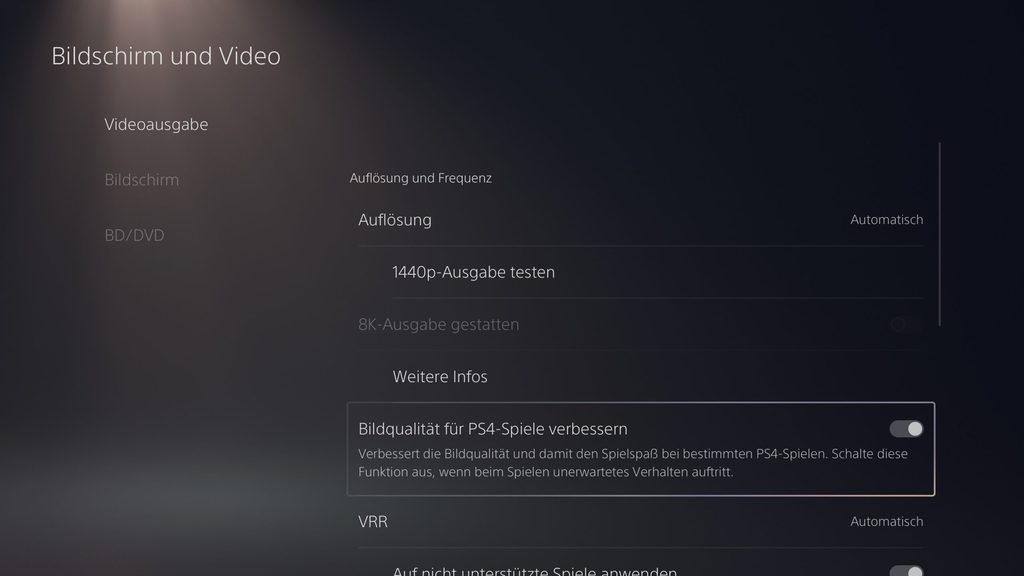
Weitere Einstellungen unter Bild und Video, die ihr bei entsprechendem TV aktivieren solltet: VRR für ein gleichmäßigeres Bild, 120-Hz-Ausgabe für eine optional hohe Framerate und ALLM für eine geringere Latenz.
8K-Ausgabe nutzen
Wenn ihr schon in der Videoausgabe seid und über einen 8K-fähigen Fernseher verfügt: Schaltet die 8K-Ausgabe ein. Auch diese Option ist standardmäßig deaktiviert.
Selbiges gilt für die 8K-Screenshots. Begebt euch also in den Einstellungen gleich zu Aufnahmen und Übertragungen -> Aufnahmen -> Screenshot-Format und aktiviert die 8K-Auflösung für 8K-Spiele. Aktuell gibt es nur wenige Spiele, die eine 8K-Auflösung unterstützen: Gran Turismo 7, No Man’s Sky, F1 24.
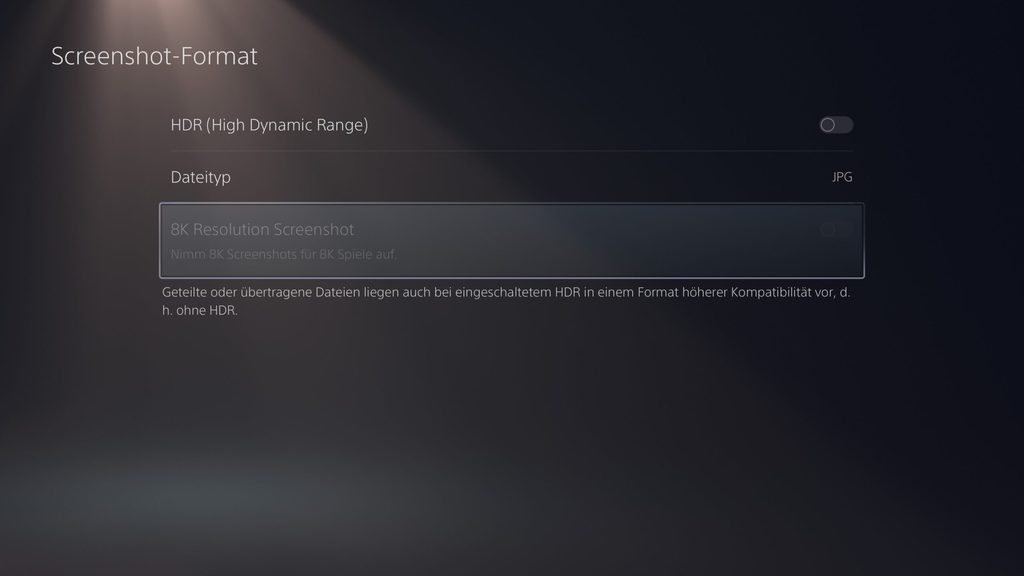
Verschafft euch eine Übersicht
Ihr habt bei all den PS5 Pro Enhanced Spielen vielleicht den Überblick verloren? Kein Problem! Ein Blick in den PlayStation Store hilft euch weiter. Geht hier ganz unten zu “Mehr anzeigen” und drückt auf den Reiter “PS5 Pro – Verbesserte Spiele”. Ihr habt nun alle Titel vor Augen, die das Leistungsspektrum der Upgrade-Konsole nutzen.
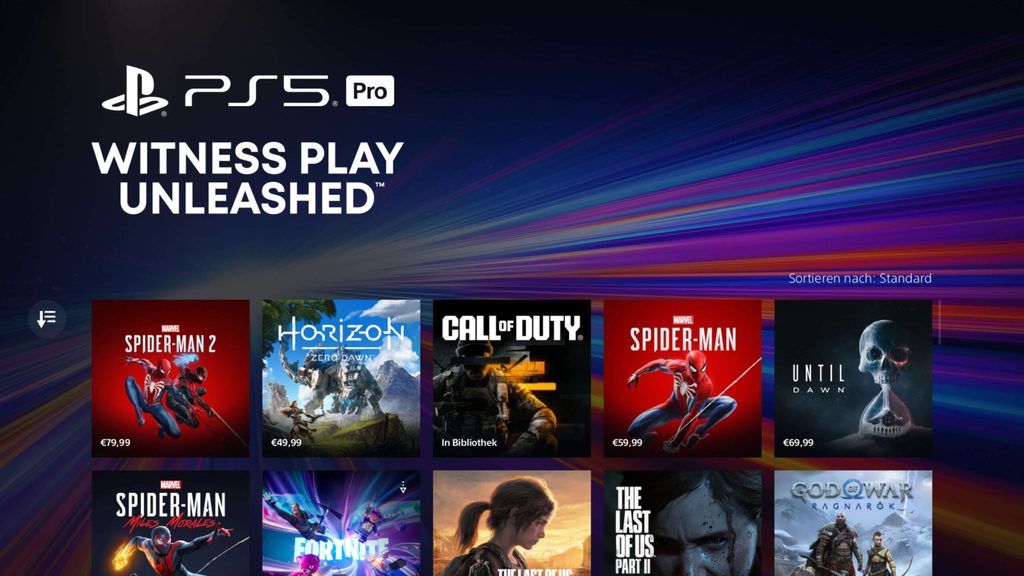
PS5-Spiele mit fantastischer Pro-Performance
Noch ein kleiner Tipp: Trophäen-Video und Screenshots ausschalten
Die PS5 Pro ist nur etwas für Hardcore-Gamer! Dementsprechend werden Besitzer der leistungsstarken Konsole sicherlich jede Menge Zeit mit der Jagd nach Trophäen verbringen. Damit der Speicher hierbei nicht unnötig aufgebläht wird, solltet ihr unter Aufnahmen und Übertragungen -> Aufnahmen -> Automatische Aufnahmen -> Trophäen die Trophäen-Bilder und -Videos deaktivieren. Das manuelle Löschen könnt ihr euch dadurch ersparen.
Die besten Tipps, Tricks und Tutorials für eure PS5
Ihr wollt noch mehr Tipps? Dann schaut euch den unten verlinkten Blogpost an, in dem wir euch viele Tricks und geheime Funktionen für die PS5 verraten, die natürlich auch auf eurer PS5 Pro funktionieren.




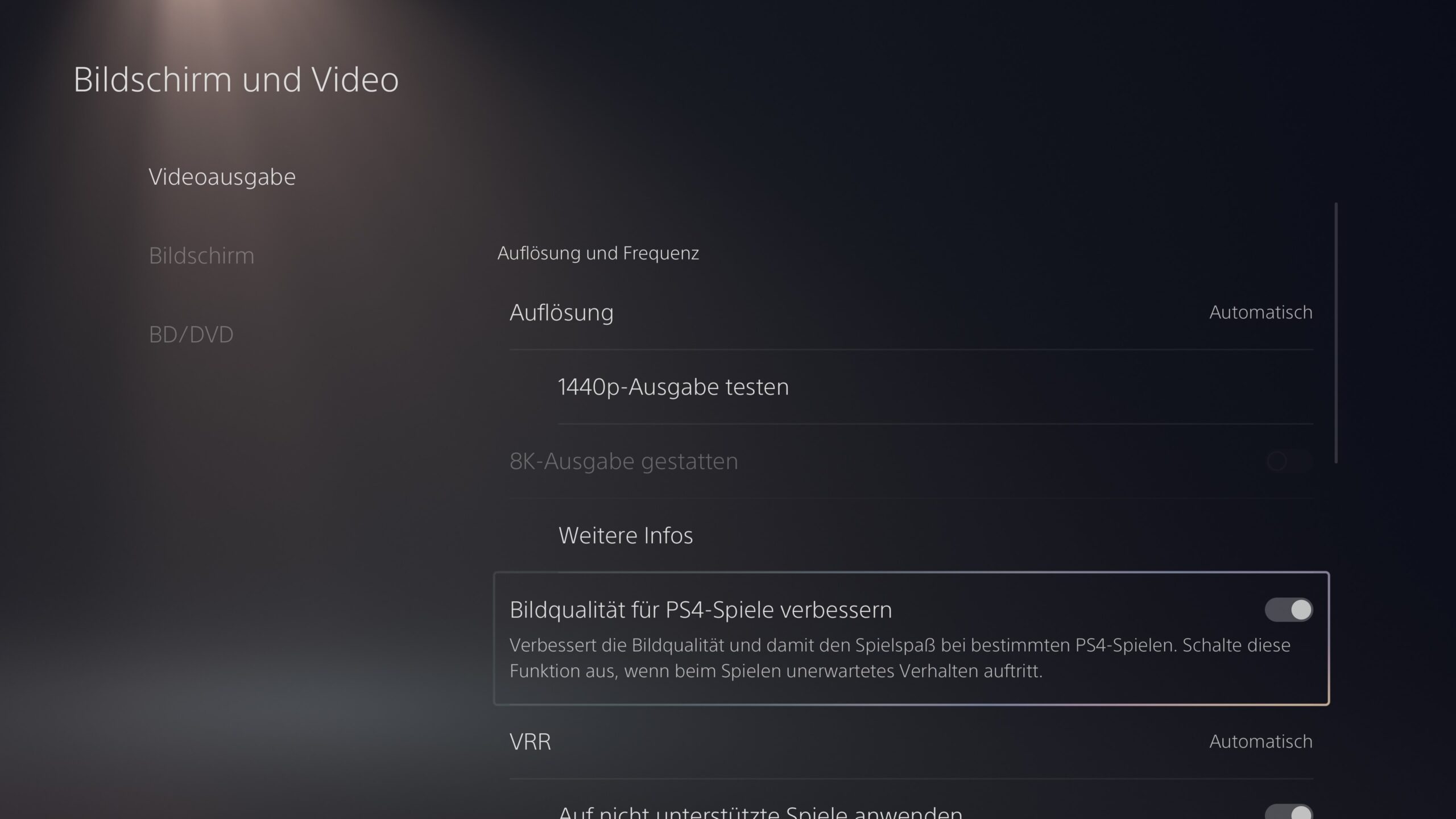
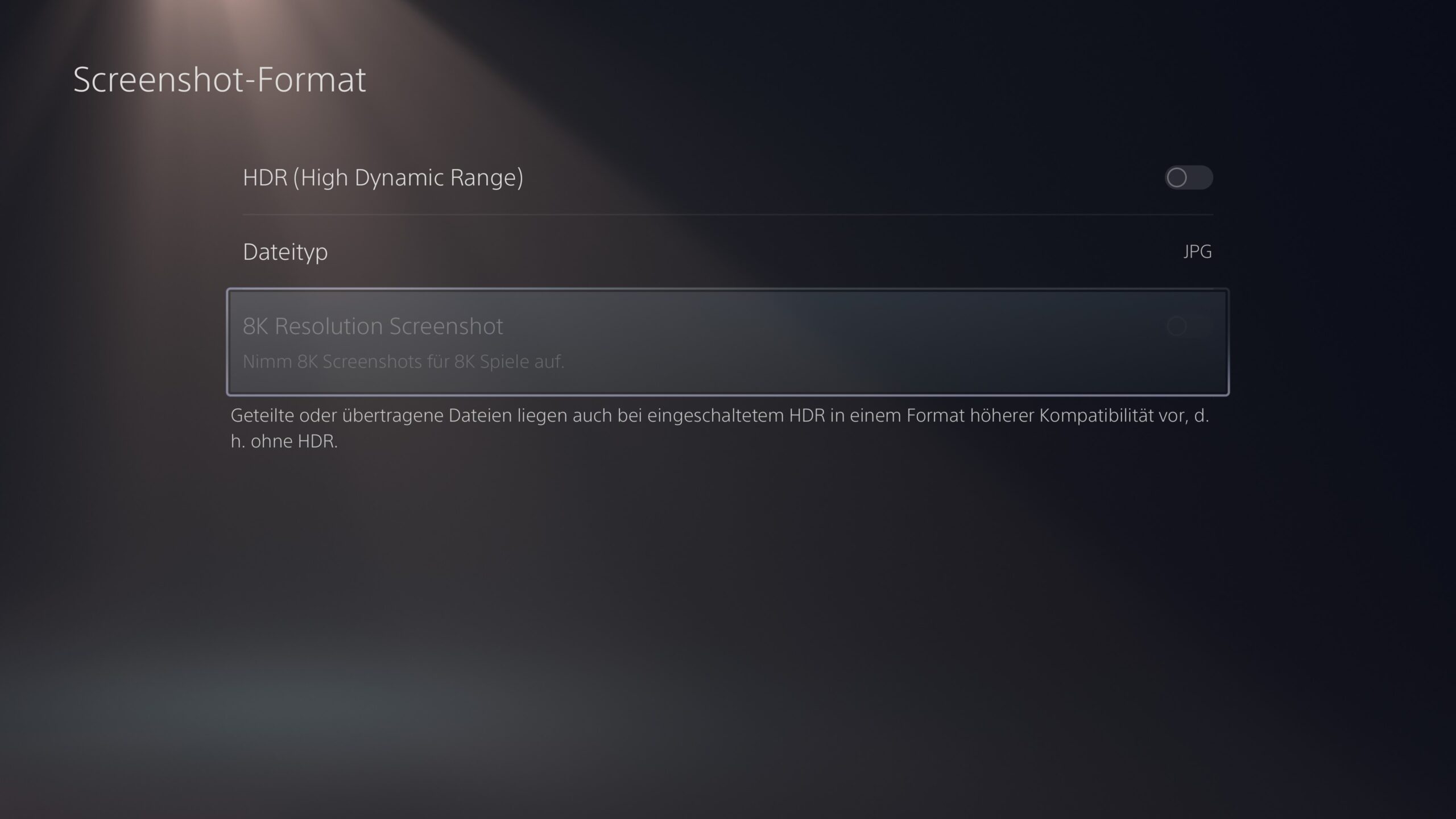
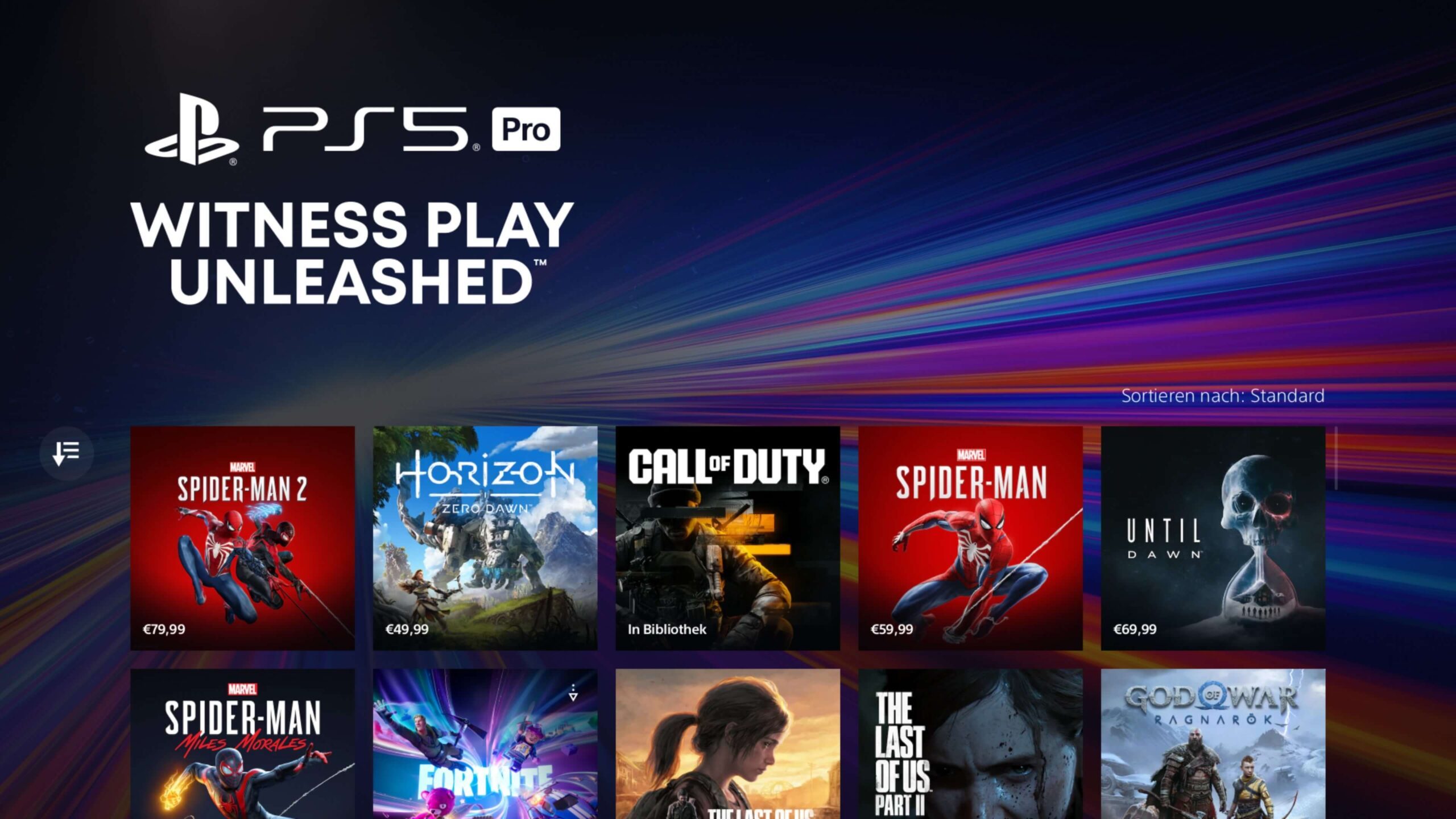












Nimm an der Konversation teil
Einen Kommentar hinzufügenSei kein Idiot!
1 Kommentar
Loading More Comments